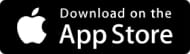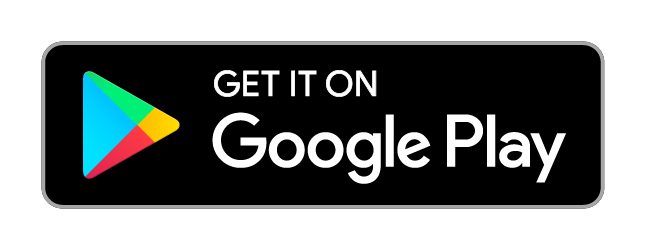Transcrições
1. Introdução: O que há Skillshare? Meu nome é Jon Brommet e bem-vindos à minha nova turma, Pegar Todos, Mostrar Cores da Sua Equipe. Nem sei se é assim que vou chamar a turma,
mas bom o suficiente, quem se importa? Isso não importa. Nesta aula vamos rever a mais nova loucura, a mania mais louca de todas. Onde quer que eu vá, há literalmente dezenas a centenas de pessoas jogando Pokemon ao redor, todas as cidades diferentes, em todo o mundo. É uma loucura. Tenho 29 anos, não jogo Pokemon desde os nove anos. Então, já se passaram 20 anos desde que eu sequer pensei em um Pokemon, e eu me encontro andando por aí como um louco à meia-noite tentando pegar, eu não sei, um esguicho ou alguma coisa absurda. Então normalmente aqui, neste parque, haveria toneladas de pessoas agrupadas tentando lutar contra um ginásio e tomar conta dele. Mas os servidores não conseguem nem lidar com a quantidade de loucos jogando este jogo agora. Então a razão pela qual eu estou lá fora, filmando esta aula é porque você tem que estar fora para jogar Pokemon, é uma regra. Eles querem que você perca peso, é genial e louco. Por que estou fazendo isso? Eu não sei. Mas de qualquer forma, junte-se a mim. Se você é um pesquisador como eu, ou você só quer se divertir pegando Pokemon. Vamos fazer um emblema legal baseado na cor da sua equipe, seja vermelho, amarelo ou azul. Sou da equipe vermelha, não sei por quê, minha cor favorita é azul. Eu só escolhi. Já se passaram 20 anos, nem sabia o que estava fazendo. Agora estou preso, equipe vermelha. De qualquer forma, vamos pegar nosso Pokemon favorito, usar nossa cor de equipe, adicionar nosso nome de usuário, fazer o que quisermos em qualquer estilo, e colocar isso nas mídias sociais. Vamos deixar a bandeira voar, dizer às pessoas em que equipa estamos, e vamos apenas divertir-nos. Então é uma aula fácil. Vai ser muito divertido, curto, fácil, simples. Se você não gosta de Pokemon, eu não culpo você. Mas vamos lá, é divertido. Pessoas de todas as idades estão fazendo isso,
adultos, crianças, seja lá o que for, o que for. Nem sequer está neste país e ainda estou a jogar. Está bem, matricula-te e vemo-nos num minuto.
2. Tutorial parte 1: Bem-vindo à turma. Como eu disse na introdução, queremos tornar este divertido e rápido e eu
vou fazer algumas coisas que eu não fiz nas aulas passadas e isto é, eu vou ir um pouco mais rápido. Eu não vou quebrar cada passo porque eu só quero que este vídeo seja rápido e divertido e algo fácil de fazer. Vou tentar quebrar qualquer coisa que eu acho que pode ser informativo para você para que você possa realmente aprender alguma coisa, é
claro, mas eu vou supor que você tem um pouco de conhecimento do Illustrator e as chances são se eu fizer algo que você não está entendendo, eu provavelmente já ensinei uma aula sobre como fazer aquilo. Basta dar uma olhada no meu perfil e dar uma olhada em minhas outras aulas e ver se ele cobre o tópico que você está se perguntando. Sem mais delongas, vamos direto para isso. Claro, Pokemon Go é o mais louco dos loucos, como eu mencionei. Todo mundo está tão animado com eles e meu projeto é Equipe Vermelha, que é claro que você pode ver aqui em baixo. O que eu fiz é que eu peguei o símbolo de valor básico, que é a equipe vermelha, e eu trabalhei com isso e então eu peguei meu Pokemon favorito, que eu acho que é Haunter. Eu só estou pensando que ele parece legal, ele é interessante um pouco assustador e eu
o incorporei no design e eu até incorporei o pequeno símbolo GPS Poke Ball ali, coloquei Barrie, Ontário porque é onde eu estou. É onde eu estou procurando Pokemon, e claro, nome da equipe. Eu coloquei 96 16 porque começou em 96 e são 20 anos depois, então eu achei que era divertido. É apenas um design divertido e rápido. Coloquei isso porque estava pensando no velho game boy. Eu só queria preencher as formas deles. Eu estava pensando no velho game boy com o D-pad na esquerda,
direita, e então nós temos um para cima e para baixo. Estes também são em forma de um pouco rodada como os botões de seleção e início, apenas coisas para retroceder para a coisa do velho jogo boy. Claro, eu não espero que as pessoas realmente reconheçam ou aprendam isso, mas apenas coisas divertidas que você pode pensar quando você está colocando em seu projeto. Sem mais delongas, mostrarei como criei isso. Mais uma vez, é bem direto, vamos em frente, e vamos pegar esse carinha. O que eu fiz foi começar com qualquer tipo de forma que eu queira começar, sendo
o círculo o mais óbvio. Estou pendurado no meu teclado, arrastando um círculo. Estou aqui na paleta de cores, coloquei um traço vermelho e me livro do branco e eu
vou até aqui e vou tipo de massa esse golpe até o que quisermos que seja. Novamente, estou indo rapidamente e se eu precisar apontar, eu abri uma paleta de cores ou algum tipo de paleta que você não entende. Vou mostrar um pouco sobre a Transparência, um pouco do Pathfinder, e um pouco do Personagem e Cor. Todos eles estão em Janela, e você pode apenas ter certeza de que há uma marca de seleção ao lado deles, e eles devem aparecer para você. A outra coisa que eu vou fazer é falar rapidamente sobre o uso de rapidinhas, mas novamente, eu não vou enlouquecer em todas essas coisas porque eu falei sobre elas muitas vezes em outras classes. Assim que eu fiz esse círculo, o que eu então fiz foi ir ao Comando C, Comando F para Colar e Colocar. Se você estiver em um PC, que é Controle C ou Controle F e então eu agarro esta pequena marca de canto aqui e segurando a opção ou em um PC, eu apenas arrastei para fora apenas um pouco para que seja um pouco maior e então eu estou batendo I para a ferramenta I-conta-gotas para selecionar as formas de modo que basicamente é a mesma espessura. Agora o que eu quero fazer é usar minha ferramenta Seleção Direta, que é A, e eu vou pegar esse ponto superior e simplesmente
excluí-lo e então você pode ver que estamos recebendo a forma aqui e toda a razão pela qual eu estou fazendo isso é porque eu quero esta pequena flecha vindo aqui assim, só para que ele jogue dentro e amarre o logotipo do time um pouco, mas eu também quero o meu e ter seu próprio caráter. Não precisa ser exatamente o mesmo, mas vocês podem fazer o que quiserem, o estilo que quiserem. Então, de lá eu só fui para as minhas opções de pincel, e em vez de uniforme, eu adicionei este pequeno perfil de largura 1 e assim você pode ver que isso faz com que eles cheguem a um ponto. Então nós vamos ampliar aqui, e ir para o nosso Wire Frame, que é Command Y, e nós vamos arrastar isso para cima e apenas bater isso direito no local e ferramenta
útil que eu falo muito é Guias Inteligentes. Então, se você apertar o Command U, eles vão ligá-los, e então ele vai encaixar bem e você sabe que isso está exatamente no lugar certo. Portanto, é útil saber sobre chave. De lá, eu vou apenas ir aqui, Eu vou Click and Hold opção, e apenas arrastá-lo para fora um pouco, e algo assim para obter essa forma. Então esse é o básico de como eu consegui a forma externa. A partir daí, eu fui em frente e comecei a desenhar o Assombrador, que você pode ver como eu juntei tudo aqui. Então o que eu fiz primeiro foi apenas usando a ferramenta Caneta, eu fui em frente e eu desenhei essa forma. A grande chave, esta é outra coisa legal sobre os Guias Inteligentes é se você os tem, então você clica aqui para começar a sua forma, e então você faz a sua forma assim e a maioria deles são bastante simples para a frente. Alguns deles eu adicionei uma pequena curva clicando e arrastando. Esta é uma ideia básica e, agora, se trouxeres o teu Guia ou a tua Caneta até aqui, verás que deve encaixar na linha. Então, ajustando para a linha, eu estou arrastando para cima, e eu estou segurando a opção e arrastando para cima novamente, eu posso fazer isso para alinhar exatamente. Então a coisa legal de ter essa linha perfeita, e novamente isso é um pouco fino, então ele pode ser puxado para fora. legal sobre isso é que, agora, se eu clicar na forma, eu mantenho Option e Shift, eu estou arrastando e eu estou duplicando isso aqui. Então eu posso usar minha ferramenta Reflect, que está apenas lá no teclado, pressione Enter e virar horizontalmente. Eu realmente tenho uma rapidinha sobre isso para que você possa conferir minha classe de ações para aprender a fazer isso. Então eu estou apenas pressionando F2 no meu teclado, e então arrastamos de volta com nossos Guias Inteligentes e ele vai encaixar exatamente no local. Então o que podemos fazer é pegar os dois, acertar nosso Pathfinder, ir para Unite, boom, você tem uma forma perfeita. Então essa é uma boa maneira de garantir que ambos os lados da sua forma são exatamente simétricos, e isso apenas torna a vida um pouco mais fácil para você. Então vou desfazer e voltamos para aqui. Claro, isso é bastante simples. Você está apertando Null no seu teclado assim como antes de eu desenhar um círculo, boom, foi assim que eu consegui o topo da cabeça dele. Então os olhos, novamente, muito fácil. Desenhei um retângulo assim. Pego minha ferramenta Caneta, que é P no teclado. Eu apaguei este canto apenas passando por cima dele, ele irá automaticamente dar-lhe este símbolo de menos, e eu apertei Delete. Agora, se você estiver usando uma versão mais recente do Adobe Illustrator, se você acessar a ferramenta Seleção direta, que é A no teclado, esses pequenos pontos aparecerão e você poderá “Arrastar ” para tornar os olhos arredondados e curso batendo L, foi assim
que eu adicionei a pequena pupila e lá vai você que é como eu fiz os olhos. Novamente, tudo isso é tão fácil, tão simples, mas eu quero quebrá-lo para você selecionando esse círculo, eu posso tocar um par de vezes no meu teclado, mas isso é o básico de como eu tenho os olhos. A boca de novo, tão fácil quanto. Então o que eu fiz foi desenhar esses pequenos pontos como este. Agora eu mantenho Shift para ter certeza que isso está exatamente na linha. Então o que podemos fazer é “arrastar” um ponto aqui, e eu fico com essa boca assim. Então esse é o mesmo tipo de processo para juntá-los novamente, alinhá-los. Então você poderia usar Unite e eu estou usando roxo em vez de branco porque obviamente branco sobre este fundo branco seria muito difícil de
ver e, em seguida, se nós apertarmos M em nosso teclado, eu vou desenhar um quadrado. Eu vou para Shift para girá-lo e então basicamente você pode apenas encolher isso e usar isso como seu dente. Muito direto lá e se você quiser,
Zoom em, certifique-se de que está acima lá, e agarre esse ponto e apenas aperte um par para baixo no teclado para se certificar de que você está confortável com isso. Você pode duplicá-lo, duplicá-lo aqui e de novo, se você quiser que todas essas coisas sejam impecáveis, outra coisa que você pode fazer é voltar um pouco. Antes mesmo de se preocupar com isso, este é o ponto em que você pode colocar os
dentes e você pode ver que ele tem dois à esquerda, dois à direita, e depois cinco no meio. Então vai ser assim. Lá vamos nós. Traga esse dente para baixo, duplique-o aqui onde quiser. Gire. Coloque um morto no centro. Uma, e outra vez. Agora, se
rodarmos isso, sabemos que esses dentes estão exatamente no mesmo ponto em ambos os lados da boca. Bastante fácil. E as mãos são muito diretas. Novamente, eu só uso minha ferramenta Caneta. Eu nem estava arredondando. Eu apenas desenhei as formas como esta e então eu as fiz roxo neste caso, eu coloquei um contorno branco, apenas um Stroke, para que ele se separasse. Eu desenhei o próximo dedo. Item de comando para copiá-lo. Para colocá-lo abaixo, vamos Object,
Organize, Send to Back. E então desenhamos as palmas das mãos, que é algo ao longo dessas linhas. É a mesma coisa e objeto organizar enviá-lo de volta que você pode usar essas rapidinhas e é basicamente como eu consegui todo o personagem Assombrador. Então, novamente, isso é 90% do projeto feito. Bastante fácil, direto. Então eu vou em frente e vou apagar isso.
3. Tutorial parte 2: Daqui, eu só entrei e adicionei minhas formas extras e meu texto. Para entrar nessas setas, tudo o que eu fiz foi girar quadrado, excluir este canto, e então usando minha ferramenta de seta, eu encurto isso a mesma quantidade de cliques apenas para
ter certeza de que você obtê-lo quadrado e uniforme e, em seguida, vamos colocá-lo em Lá. Uma linha é muito direta. Você tem uma ferramenta de linha aqui que é uma barra em seu teclado, clique e arraste e, em seguida, você adiciona um traçado. Se você quiser arredondar os cantos, você vai para o curso e apenas tampa redonda, irá adicionar esse canto arredondado para você agradável e fácil e, claro, torná-lo vermelho. Então, sim, como eu disse, estou indo rápido, eu sei, mas isso é a maior parte do design feito. A próxima coisa fácil a fazer é o seu texto. Então eu vou te mostrar algumas dicas, eu acho, coisas que você pode não pensar. Quando você está fazendo um design como este, você quer que tudo seja bastante simétrico na maioria das vezes. Então o problema de colocar minha área em que estou, minha cidade, é que Barrie e Ontário são comprimentos muito diferentes. Então o que eu gosto de fazer é se nós realmente fôssemos mudar a cor de um desses. Então Ontário é a palavra mais longa, e vamos arrastar Barrie por cima. Vamos entrar um pouco nisso. É por isso que às vezes você quer desligar suas chaves inteligentes. Então vamos comandar U novamente apenas para obter isso bem ali, e então o que fazemos é entrar em nosso personagem e vamos ajustar o rastreamento para ter
certeza de que mais ou menos se estende para que seja a mesma largura e novamente, você pode jogar com isso e se você acha que não parece muito certo, você pode arrastá-lo de volta em um pouco como eu tinha, mas isso vai mais ou menos dar-lhe a mesma largura e a mesma altura para
que um pouco mais de equilíbrio em ambos os lados exceto para o rastreamento é maior. É apenas uma coisa de preferência pessoal, quer você goste ou não. Mas se você não tivesse
isso, seria assim. Uma vez que você coloca isso no centro, mas ele não tem o mesmo equilíbrio que eu acho que ele tem quando você estende o rastreamento ou estende o terreno. Então essa é uma maneira legal de fazer isso funcionar bem para você. A próxima coisa que eu fiz foi, eu iria pegar este círculo externo e a melhor maneira de ter certeza que tudo está perfeitamente em linha é ir comando C, comando F, então eu estou colando o círculo lá, e então eu iria arrastá-lo para dentro assim. A partir daí, eu só vou tirá-lo da minha arte, eu peguei a coisa errada. Aqui é onde eu adicionaria meu texto. Então, usando a ferramenta de texto, vamos apenas clicar e segurá-la para que
possamos descer aqui e adicionar nossa ferramenta de tipo no caminho. Então, por enquanto, você pode clicar em qualquer lugar e apenas digitar o nome. Agora, o que eu estou fazendo é ir para a minha seta e, em seguida, minha ferramenta de seleção direta, e este é o ponto central. Então o que eu quero fazer é ter certeza de que isso se encaixe no centro. Às vezes vai ser irritante e se eu arrastá-lo para dentro, você vai ver que o nome está agora dentro da forma. Ok, então pode ser um pouco delicado aqui, mas o que queremos fazer essencialmente, deixe-me colocar meus guias inteligentes de volta. O que eu quero fazer é encaixar isso exatamente a este ponto para que saibamos que isso está perfeitamente centrado, e então se nós arrastarmos
isso, ele deve ser perfeito. Mas essa coisa quer jogar alguns jogos então vamos pegar esses dois pontos aqui e eu vou arrastá-los para o topo, e agora nossas palavras estão exatamente centradas na forma. Daqui, vou escolher uma fonte que você goste. No meu caso, estou usando uma fonte hidro 74. Se você nunca ouviu falar deles, Hydro 74 é um artista muito legal. Eu acho que legado de defeat.com é onde você pode obter suas fontes e então eu apenas mudei o tipo, torná-lo maior e encaixá-lo nesse círculo. partir daí, eu fiz basicamente a mesma coisa, então vamos comandar C, comando F para colar isso no lugar, e então o que podemos fazer é pegar isso e vamos
puxá-lo para fora, torná-lo centralizado. Então vamos mudar de volta para a nossa opção regular de puxar ferramenta e mudar para arrastá-la para dentro, e vamos digitar 96 e adicionar alguns espaços e 16 e certificar-nos de que ele está centrado, e essa é a base de como eu fiz tudo isso para caber. Então você pode ver que, às vezes, a forma não se encaixava aqui exatamente como eu queria, então eu mencionei um pouco. Mudança de opção de apontar, encolheu a fonte, adicionou alguns espaços, mas você tem a idéia de como eu fiz isso. Isso é basicamente todo o projeto. A única coisa que eu perdi até agora é este pequeno símbolo GPS bola de pokey. Então eu vou puxar isso para cima. Você vai estar fazendo um pequeno acessório que vai em um homem de risco, que é mostrado aqui para que isso vai iluminar-se em um cenários Pokemon para que você não tem que ter o seu telefone fora. Mas de qualquer forma, este é o rosto em forma. Então o que eu fiz aqui, vamos apenas separar estes, é que eu fiz um comando círculo C, comando F e fiz um círculo maior. Eu usei minha ferramenta de linha, coloquei isso lá, e então para esta parte, é um pouco mais complicado. Então tudo que eu fiz foi pegar minha ferramenta de caneta, cliquei aqui, e então cliquei aqui mais ou menos e eu tinha meu círculo aqui, então eu iria encaixar nessa linha e, basicamente, apenas arrastar isso para fora. Clique aqui, desenhe isso. Aí vai você, assim e o mesmo processo que eu expliquei antes. Deixe-me deletar isso, trouxe aquilo, esperei que ele se encaixasse e, em seguida, usando nosso pathfinder, podemos mesclá-los juntos e essa é a base de como eu fiz isso. Então, se tivermos todas essas formas desenhadas, seria assim, e então eu vou definir isso para o lado de fora. Então, só para preencher esta pequena forma, o que podemos fazer é pegar tudo isso, arrastá-lo para que você tenha uma cópia. Mantenha isso em um lugar seguro para que você possa editá-lo. Basta colocá-lo fora do seu quadro de arte. Eu vou apertar mesclar, escolher uma cor e você verá que ela preenche essas formas. Então exclua isso, exclua isso, e então vamos transformar tudo isso em vermelho e lá vai você, você tem aquela forma acabada lá. Então é isso. Esse é o projeto todo. Bastante direto. Como eu sempre digo, agradável, fácil e divertido. Estou muito animado para ver o que vocês vêm acima com, ver qual é o seu Pokemon justo, como você projetá-los. Eu queria fazer o meu apenas cores lisas retas porque é isso que o logotipo original é, apenas vermelho e branco. Mas sinta-se livre para adicionar cor e fazer o seu colorido se você quiser, ou mantê-lo agradável e simples aqui. Basta fazer um adesivo muito legal, você pode apenas adicionar uma grande linha de corte. Se a tornássemos maior assim, encolhêssemos isto. Algo ao longo dessas linhas, que poderia ser nossa linha de corte ou que poderia ser um bom círculo grande e apenas fazer um adesivo muito legal como esse que você pode colocar em seu carro ou colocar em algum lugar legal e divertido. A única outra coisa é que talvez você queira fazer um papel de parede ou algo para o seu telefone. Então o que eu fiz foi pegar uma imagem do meu personagem e eu apenas explodi, coloquei uma máscara nele, e coloquei essa bolinha sobre ele e então eu coloquei a forma nele. Então agora você tem um papel de parede legal que você poderia talvez colocar no seu telefone, ou você pode querer usar isso para mídias sociais ou colocar em seu Avatar, Facebook, o que quer que você queira fazer, e se você está se perguntando como eu consegui essa textura nele, Eu fiz uma aula ensinando você como fazer isso em, literalmente apenas chamado de texturas, mas vai em frente e mostrar-lhe bem rápido. Acabei de tomar um, este é o meu design acabado. Eu adicionei um fundo branco e eu apenas fiz 95 por cento só para que você pudesse ver um pouco
das ruas embaixo e coisas assim. Apenas um leve, e então eu arrasto este design ou esta textura por cima dele. Coloque-o onde eu quiser, se eu selecionar ambos como este,
este é o meu painel de transparência novamente, transparência
da janela e, em seguida, você pode clicar em fazer máscara, e lá vai você. Ele corta, é apenas uma maneira muito fácil e, em seguida, sua arte ainda é editável, você ainda pode mover as coisas lá dentro, e a textura permanece bem em um ponto e é isso. Espero que tenha gostado da aula. Mais uma vez, super fácil, super rápido. Eu só quero voltar com um pequeno vídeo rápido com um pouco de agradecimento e mostrar a vocês algumas coisas em que estou trabalhando e falar um pouco sobre a última aula. Então é isso. Muito obrigado, vai ver em breve.
4. Outro: Então, antes de eu dizer minhas despedidas reais, no mundo real, você tem que ser capaz de jogar Pokemon GO. Eu só vou fazer um pouco de limpeza seria uma boa maneira de dizer isso. Claro, se você passar pela internet,
eu não promovo isso o suficiente,
basta ir para johnnbrommet.com. Isto é tudo para mim. Podes ver o meu Instagram, está
tudo ligado aqui em baixo, ligado em todos os lugares. Você pode clicar nele. Também estou no Dribbble, Behance, Facebook, Twitter, até mesmo no Snapchat. Eu estou basicamente em tudo e é apenas sempre em John Brommet, agradável e fácil para você. Como mostra aqui, eu vendo no Etsy. Então, se você ir até a loja e você clicar que, ele vai levá-lo para Etsy e você pode ver todas as coisas legais que eu estou vendendo agora. Se você está no Skillshare, você deve ser capaz de facilmente clicar em meu nome na parte superior
da classe e ele irá levá-lo para o meu perfil Skillshare. Daqui você pode ver todas as minhas aulas que eu fiz. Basta clicar em “Ver tudo” ao lado de “Ensino” e conferir. Como eu disse, eu falei um pouco sobre esse Pathfinder, nós usamos isso, a ferramenta Caneta, nós usamos isso. Texturas, eu te mostrei como fazer isso. Como cortar linha com adesivos e ações que nos
permitiram adicionar aqueles fresco refletindo rapidamente apenas clicando em “Quickie”. Novamente, eu dei muitas aulas agora neste momento, este é o meu 13º. Acho que são todos super úteis para você. Então, verifique-os. Agora, vou me despedir do grande ar livre. É isso. Muito obrigado por ter assistido à aula. Espero que tenham gostado. Foi uma tolice. Foi divertido. Fizemos um distintivo fixe. Espero que você vai mostrar isso em todas as mídias sociais. Saí com um bastão de selfie me envergonhando em um parque, conversando com minha própria câmera na ponta de um pau. É estranho, mas você tem que fazer o que tem que fazer para ganhar algum dinheiro, e se divertir na aula. Espero que tenham gostado. Tenho a maior turma que já chega. Espero que 1º de agosto. Eu não sei se eu realmente quero dizer exatamente o que é, mas vamos apenas dizer, eu mencionei isso antes que é temas de
acampamento, então você vai querer ter algumas vibe ao ar livre legal. Ele vai para um produto, e vamos apenas dizer que você pode estar usando em sua cozinha. Vai ter o seu próprio trabalho artístico nele. Você vai ganhar 50 peças. São os maiores concursos de valor que já fiz por uma milha. Estou falando enorme. Acho que vocês vão gostar. Espero que já comece a trabalhar nos seus projetos. Comece a desenhar coisas de tema de acampamento legal talvez você tenha uma floresta, talvez você tenha uma fogueira, talvez você tenha montanhas. O que quer que você queira fazer, apenas divirta-se com ele. Tente inventar algo realmente legal, porque em algumas semanas na minha maior classe por uma milha, talvez minha maior classe que eu já vou fazer, vai sair e vai ser incrível. Então aproveite. Agradeço-vos por fazerem a aula e vejo-vos daqui a duas semanas desta vez. Tchau.
5. Uma mensagem de Jon no futuro: Espere, mais uma coisa, estou acrescentando, esse futuro. John Brahma falando com você, espero que tenha gostado do custo que acabou de assistir. Algumas dessas aulas foram gravadas há alguns anos. Eu só queria desistir de um pouco atualizado, sobre o que estou fazendo agora. Você pode ver que eu coloquei para fora uma tonelada de aulas potencialmente da classe que você acabou de assistir, como você pode ter assistido a uma das minhas aulas mais antigas. Se você acessar o meu perfil, você pode clicar nele em algum lugar no site de Compartilhamento de Habilidades ou ir para Skill Share.com barra Jon [inaudível]. É soletrado assim, sem h, apenas Jon. Você verá aqui que eu tenho coisas quebradas nas minhas aulas mais recentes. Isso pode até parecer um pouco diferente para você porque estou dando aulas uma vez por mês agora. Tenho minhas aulas mais populares, ilustração, eficiência no Illustrator, material do Photoshop
e, em seguida, em todas as minhas outras aulas, e certifique-se de que, se ainda não estiver selecionado, clique em “Ver mais” para ver o resto do ele. Tantas classes diferentes. Espero que vocês se inspirem a aprender muito mais e espero que estejam
gostando das minhas aulas e queiram ver mais. Se isso não for suficiente, eu estou no Jon Brown no Instagram, então você pode verificar o meu Instagram também para saber o que eu estou fazendo e eu postar todas as minhas novas obras de arte lá, e claro deixar você saber quando eu estou fazendo novas coisas de compartilhamento de habilidades. Eu comecei um canal no YouTube onde eu coloco vídeos curtos que são instrutivos. Eu obviamente publicidade em MySQL classe compartilhada, mas vídeos curtos que eu realmente não posso colocar uma classe inteira para fora. Eu coloco aqui no YouTube, e até faço coisas como conversar com outros professores, como tocar no parque, planejar fazer essas coisas com mais frequência. Se você for para Jon Brown.com, eu atualizei meu site recentemente. Eu tenho uma loja digital ou você pode pegar meus pincéis procriar ou outras coisas assim. Além de ver que os meus diferentes elementos do portfólio e coisas assim, eu também tenho uma loja Etsy, que eu vou clicar aqui e abriria isso. Então você pode comprar todos os meus pinos e diferentes coisas de arte que eu criei. Vou enviá-los para você de mim. Eu tenho todos eles produzidos aqui em minha casa e eles parecem incríveis e eu sei que eles são legais. Acabei de começar recentemente uma loja segmento menos, que você pode clicar aqui [inaudível] compartilhamento de contato. Tudo está ligado a partir do nosso site. Este novo segmento menos loja tem toda a minha mercadoria que pode ser impresso
sob demanda em uma variedade realmente estranhamente selvagem de coisas, vamos apenas clicar em uma dessas coisas aqui. Vai abrir uma camiseta,
mas digamos que, em vez de uma camiseta, você
queria uma capa de edredom ou cortinas de chuveiro. Por que não quer essas coisas? Tenho muitas coisas diferentes acontecendo. Se você quiser o que eu estou fazendo e por favor confira mais
disso e eu vou continuar fazendo mais coisas. Obrigado a todos. Tchau tchau.
 Jon Brommet, Crusoe Design Co.
Jon Brommet, Crusoe Design Co.